Cách bật/tắt Chế độ hình ảnh chất lượng thấp khi sử dụng iMessage

Nội dung
Chế độ hình ảnh chất lượng thấp sẽ có thể giúp bạn trong một vài điều. Cùng tìm hiểu thông tin cụ thể hơn nhé!
Khi nào nên bật Chế độ hình ảnh chất lượng thấp trên iMessage?
Trước khi quyết định bật Chế độ hình ảnh chất lượng thấp, bạn cũng cần biết lý do tại sao bạn lại muốn làm như vậy. Dưới đây là 3 điều cơ bản có thể được kể đến:
Tiết kiệm dữ liệu tối đa
Lý do chính mà hầu hết mọi người sử dụng Chế độ hình ảnh chất lượng thấp là để tiết kiệm dữ liệu. Bởi vì, những tệp lớn thường có thể chiếm rất nhiều dữ liệu trong máy, đặc biệt là nếu bạn đang cố gắng chia sẻ ảnh chất lượng cao mà bạn đã chụp bằng máy ảnh chuyên nghiệp.
Mặc dù ở Chế độ hình ảnh chất lượng thấp, khi gửi ảnh bạn sẽ vẫn bị mất dữ liệu, nhưng nó sẽ không đáng kể và vì thế bạn có thể tiết kiệm tối ưu nhất dữ liệu trên điện thoại. Do đó, bạn có thể có nhiều dữ liệu để lưu trữ hơn trước khi bị quá tải và cần phải mất chi phí để nâng cấp gói đăng ký.
Gửi tin nhắn nhanh hơn
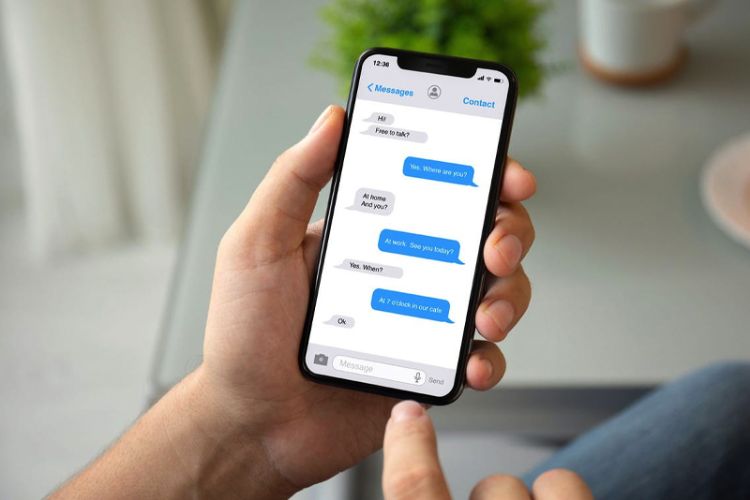
Nếu bạn gửi một tập tin đính kèm qua iMessage, những phải chờ đợi một khoảng thời gian khá lâu mới có thể gửi đi được, bạn có thể giảm thiểu sự cố đó bằng cách bật Chế độ hình ảnh chất lượng thấp.
Vì nếu tệp mà bạn gửi đi nhẹ hơn, người nhận sẽ có thể nhận được tin nhắn của bạn nhanh hơn. Tất nhiên, bạn cũng sẽ cần phải xem xét những điều khác có thể là nguyên nhân khiến cho việc gửi tin nhắn bị chậm hơn so với thông thường - chẳng hạn như tốc độ kết nối internet của bạn.
Tiết kiệm pin
Điện thoại của bạn càng phải hoạt động và xử lý nhiều những ứng dụng hay tác vụ cần sự truyền tải dữ liệu lớn thì năng lượng pin sẽ tiêu hao càng nhanh. Do đó, nếu bạn thường xuyên gửi đi những tệp nặng, bạn có thể nhận thấy rằng thời lượng pin bạn sử dụng có thể bị giảm xuống nhanh chóng.
Tuy nhiên, khi bạn bật Chế độ hình ảnh chất lượng thấp, iPhone của bạn sẽ không cần sử dụng nhiều năng lượng để xử lý và gửi tin nhắn của bạn đi. Vì vậy, bạn có thể sẽ thấy sự khác biệt rõ rệt về thời lượng sử dụng pin so với khi gửi ảnh ở chế độ chất lượng cao.
Cách bật Chế độ hình ảnh chất lượng thấp trong Message
Bây giờ, bạn đã biết lý do tại sao bạn phải bật Chế độ hình ảnh chất lượng thấp. Nếu bạn cảm thấy điều này là cần thiết, hãy xem cách bạn có thể bật chế độ này trong ứng dụng Message theo các bước được liệt kê ở bên dưới:
- Bước 1: Từ Màn hình chính, hãy bấm vào ứng dụng Cài đặt, hãy tìm tab “Message” (Tin nhắn) và chọn tùy chọn này.
- Bước 2: Cuộn xuống phía dưới. Tại đây, bạn sẽ thấy một nút chuyển đổi bên cạnh Chế độ hình ảnh chất lượng thấp. Nếu nút chuyển đổi hiển thị màu trắng nghĩa là nó đang Tắt, bạn hãy Bật tính năng này bằng cách gạt nút sang phải để nó đổi thành xanh lá cây.
Cách tắt Chế độ hình ảnh chất lượng thấp trong Message
Nếu bạn cảm thấy việc tắt Chế độ hình ảnh chất lượng thấp không cần thiết trên iPhone của bạn, hoặc bạn đã bật chế độ này và có một lúc nào đó bạn muốn đổi ý, bạn hoàn toàn có thể tắt nó đi theo các bước đơn giản ngược lại như sau:
- Bước 1: Từ màn hình chính, vào phần Cài đặt -> Tin nhắn
- Bước 2: Vuốt màn hình xuống dưới cho tới khi bạn thấy mục “Chế độ hình ảnh chất lượng thấp”. Tại đây, nếu nút chuyển đổi đang bật ở màu xanh lá cây, bạn có thể gạt sang trái để chuyển thành màu trắng nhằm tắt chế độ này.
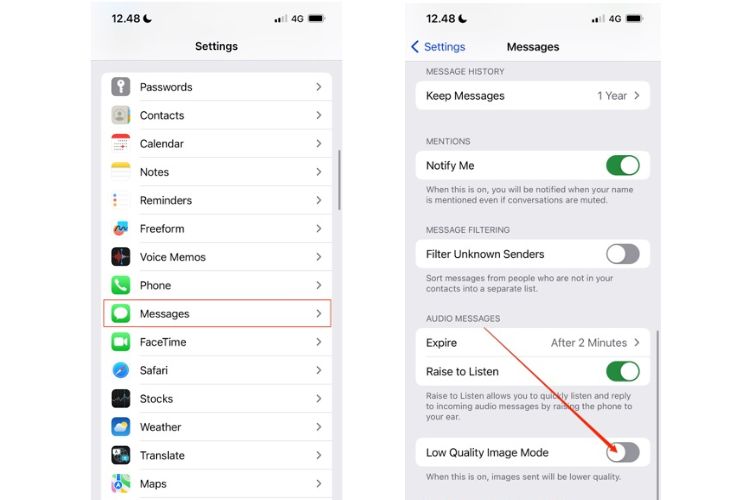
Nếu bạn gửi hình ảnh qua iMessage nhưng không muốn sử dụng một lượng dữ liệu khổng lồ, bạn có thể thử bật chế độ hình ảnh chất lượng thấp chỉ với các bước cài đặt tùy chỉnh đơn giản ở trên. Trong quá trình sử dụng, phòng trường hợp bạn có thể đổi ý bất cứ lúc nào, bạn hoàn toàn có thể tắt tính năng này đi.
Những chia sẻ ở trên hy vọng là sẽ giúp bạn có thể dễ dàng thực hiện tắt/ bật Chế độ hình ảnh chất lượng thấp.
Nếu bạn không thể trải nghiệm iMessage với tốc độ mượt mà do iPhone đang gặp phải một số sự cố nhất định, hãy thử mang máy đến Bệnh Viện Điện Thoại, Laptop 24h . Nơi đây sẽ hỗ trợ kiểm tra và sửa chữa tận tình. Ngoài ra, bạn có thể cập nhật mọi thông tin và có cơ hội nhận kèm ưu đãi khi liên hệ trước qua số hotline 1900.0213.
Bài liên quan
Saturday, 20/12/2025
Wednesday, 17/12/2025
Tuesday, 16/12/2025
11 cách bảo quản pin điện thoại bao gồm: 1. Duy trì mức pin lý tưởng từ 20% – 80% 2. Tránh sạc pin qua đêm hoặc sạc...
Tuesday, 16/12/2025
Rơi điện thoại xuống đất có sao không? Tùy độ cao mà máy có thể chỉ trầy xước hoặc hỏng màn hình, pin... Xem ngay cách...











 Sửa Điện Thoại
Sửa Điện Thoại

















Hỗ trợ hỏi đáp 24/7 ( 0 bình luận )
Xem thêm
Thu gọn